구글 애드센스에서 내 광고 만들기
지난번에 구글 애드센스 가입하기를 설명드렸습니다.
구글 애드센스에 정상적으로 가입이 완료되셨다면 이번에는 애드센스에서내 블로그에 설치 할 광고를 만드는 방법을 설명드리겠습니다.
검색을 해보면 관련 글들이 상당히 많이 있는것을 보셨을 것입니다. 그러면 내 블로그에 설치 할 광고를 어떤 과정으로 제작하는지 순서대로 만드는 방법과 광고의 특징을 포스팅 해보겠습니다.
아직 구글 애드센스 가입을 안하셨다면 아래 발로 가기를 눌러서 가입을 진행해 주세요.
■ 구글 애드센스에 내 광고 만들기
애드 센스 가입시 등록한 이메일로 가입 완료 메일이 와 있으실 것입니다.
우선은 애드센스에 로그인을 합니다. 로그인을 하고 들어가 보시면 다음과 같은 화면과 만나실 것입니다.
아래 화면에서는 현재 아무런 광고를 달지 않았기 때문에 수입 부분이 전혀 없는 것으로 나옵니다.
이제 부터 본격적으로 내 광고 만들기를 시작해 보겠습니다.
위 화면에서 시작하기를 누릅니다.
화면 상단 메뉴에서 내광고를 선택하시고 다음으로 [+ 새 광고 단위] 를 선택합니다.
아래 화면에서 분홍색으로 표기한 부분을 지정해 주어야 합니다.
우선 PC 기준으로 설정하는 기준입니다.
애드 센스의 광고 설치는 표준이 3개입니다. 이 기준으로 말씀드립니다.
아래 그림은 광고 3개 PC 화면의 통상적인 설치 기준입니다.
그래서 저는 광고 이름을
PC 336 x 280 Top Left (or Right) / Bot Center 이런식으로 지정하고 있습니다.
이렇게 지정해 주어야 나중에 광고를 변경하실 때 헷갈리지 않습니다.
모바일용일 경우에는 제일 앞쪽의 PC를 Mobile로 바꾸어 만드시면 됩니다.
두본째로 PC용에서 가장 보편적인 사이즌 336 x 280 사이즈로 지정하시면 됩니다.
그리고 하단부는 긴 가로형도 괜찮습니다,
이럴경우 PC 728 x 90 Bot Center 로 지정하여 주시면 됩니다.
아래 그림이 광고가 지정 되었을때 입니다.
다음은 광고 유형에 대하여 간단하게 말씀드리겠습니다.
광고 유형의 상하 삼각형을 눌러보면 위와 같이 3개의 메뉴가 뜹니다.
각기 다 장단점이 있습니다.
따로 설명을 안드려도 아실 것 같아서 생략하고, 각 광고마다 클릭률을 높이기 위한 설명은
따로 다시한번 설명을 드리겠습니다.
지금은 제일 위에 있는 텍스트 및 디스플레이 광고 로 설정해 주시면 됩니다.
다음은 광고 스타일 입니다.
이역시 각 장단점이 있습니다만 지금은 가장 많이 설정하시는 네온 광고로 지정하시면 됩니다.
여기까지 하시고 좌측 하단 및에 있는 저장 및 코드 생성을 누르시면 아래와 같은 완료 메세지가 뜹니다.
이로서 내 광고 제작이 완료가 되신겁니다.
위의 광고 코드 부분을 복사해서 블로그의 지정 부분에 붙여 넣기를 하시면 광고가 게재 됩니다.
아래는 광고가 생성된 List 입니다.
여기까지 내 광고 만들기 방법을 포스팅하였습니다.
다음번에는 광고를 블로그에 설치하는 방법을 포스팅하겠습니다.
오늘 여기까지 올리려고 하였는데 자료 만드는데 시간보다 오래 걸리네요.
도움이 되셨으면 아래 공감 버튼을 꾸욱 눌러 주세요 ^^














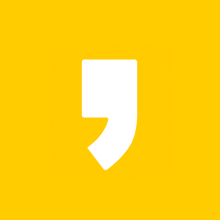




최근댓글